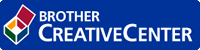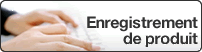Accueil > Réseau > Méthodes supplémentaires de configuration de votre appareil Brother pour un réseau sans fil > Configurer votre appareil pour un réseau sans fil avec la méthode PIN de Wi-Fi Protected Setup™ (WPS)
Configurer votre appareil pour un réseau sans fil avec la méthode PIN de Wi-Fi Protected Setup™ (WPS)
Si votre point d'accès/routeur sans fil prend en charge WPS, vous pouvez utiliser la méthode PIN (Personal Identification Number) pour configurer vos paramètres réseau sans fil.
La méthode PIN est l’une des méthodes de connexion développées par Wi-Fi Alliance®. En soumettant un code PIN créé par un Périphérique inscrit (votre appareil) dans le Registraire (un périphérique qui gère le réseau sans fil), vous pouvez configurer les paramètres du réseau sans fil et les paramètres de sécurité. Pour plus d'informations sur la procédure d'accès au mode WPS, reportez-vous à la documentation fournie avec votre point d'accès/routeur sans fil.
- Type A
- Connexion lorsque le point d’accès/routeur sans fil (1) joue aussi le rôle de Registraire :
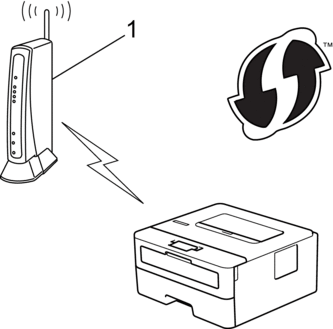
- Type B
- Connexion lorsqu’un autre appareil (2), tel qu’un ordinateur, est utilisé comme Registraire :
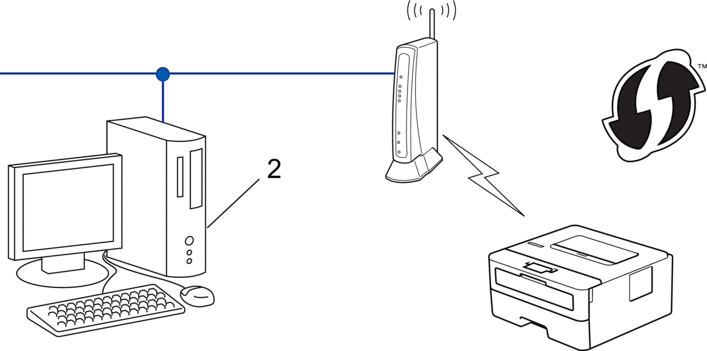

- Appuyez sur
 ou sur
ou sur  pour sélectionner l’option [Réseau], puis appuyez sur OK.
pour sélectionner l’option [Réseau], puis appuyez sur OK. - Appuyez sur
 ou sur
ou sur  pour sélectionner l’option [WLAN], puis appuyez sur OK.
pour sélectionner l’option [WLAN], puis appuyez sur OK. - Appuyez sur
 ou sur
ou sur  pour sélectionner l’option [WPS avec PIN], puis appuyez sur OK.
pour sélectionner l’option [WPS avec PIN], puis appuyez sur OK. - Lorsque [WLAN activé ?] apparaît, appuyez sur
 pour l’activer. Ceci lancera l’Assistant de configuration sans fil. Pour annuler, appuyez sur
pour l’activer. Ceci lancera l’Assistant de configuration sans fil. Pour annuler, appuyez sur .
. - L'écran LCD affiche un code PIN à huit chiffres et l'appareil lance la recherche de point d'accès/routeur sans fil.
- Depuis un ordinateur connecté au réseau, entrez l’adresse IP de l’appareil jouant le rôle de Registraire dans la barre d’adresse de votre navigateur. (Par exemple : http://192.168.1.2)
- Accédez à la page de configuration de WPS et saisissez le code PIN, puis suivez les instructions qui s'affichent à l'écran.

- Le Registraire est généralement le point d'accès/routeur sans fil.
- La page des paramètres diffère selon la marque du point d’accès/routeur sans fil. Pour plus d'informations, reportez-vous à la documentation de votre point d'accès/routeur sans fil.
- Exécutez une des actions suivantes :
- Windows 7
Cliquez sur
 .
. - Windows 8
Positionnez la souris dans le coin inférieur droit de votre bureau. Lorsque la barre de menus apparaît, cliquez sur .
- Windows 10
Cliquez sur . Dans le groupe Matériel et audio, cliquez sur Ajouter un périphérique.

- Pour utiliser un ordinateur équipé de Windows 7, Windows 8 ou Windows 10 comme Registraire, vous devez préalablement l’enregistrer sur votre réseau. Pour plus d'informations, reportez-vous à la documentation de votre point d'accès/routeur sans fil.
- Si Windows 7, Windows 8 ou Windows 10 fait office de Registraire, vous pouvez installer le pilote d’imprimante après la configuration sans fil en vous conformant aux instructions à l’écran. Pour installer le Package Pilote & Logiciel complet, utilisez le disque d'installation Brother.
- Sélectionnez votre appareil et cliquez sur Suivant.
- Entrez le code PIN affiché sur l'écran LCD de l'appareil, puis cliquez sur Suivant.
- (Windows 7) Sélectionnez votre réseau, puis cliquez sur Suivant.
- Cliquez sur Fermer.
Vous avez terminé la configuration du réseau sans fil. Pour installer le Package Pilote & Logiciel requis pour l’utilisation de votre appareil, insérez le disque d’installation Brother dans votre ordinateur ou accédez à la page Téléchargement consacrée à votre modèle sur le site Brother Solutions Center, à l’adresse support.brother.com.